1、下载好安装包后,鼠标右键解压到AD19。

2、打开【安装包】文件夹。
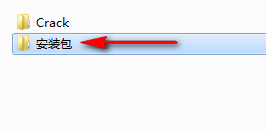
3、选中AltiumDesigner19Setup鼠标右击选择“以管理员身份运行”。
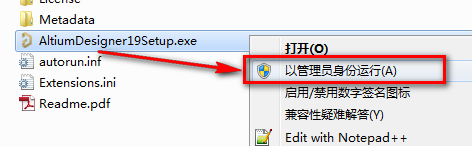
4、点击“Next”。
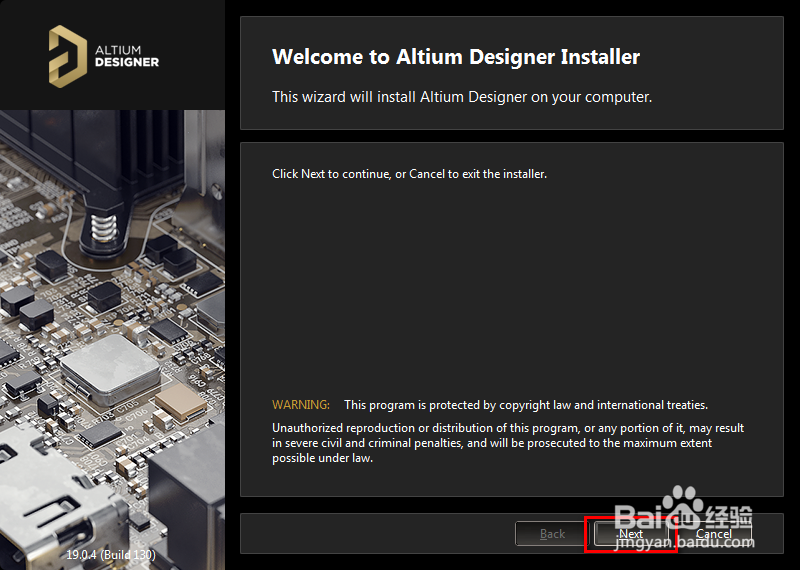
5、选择Chinese,勾选I accept the agreement,点击“Next”。
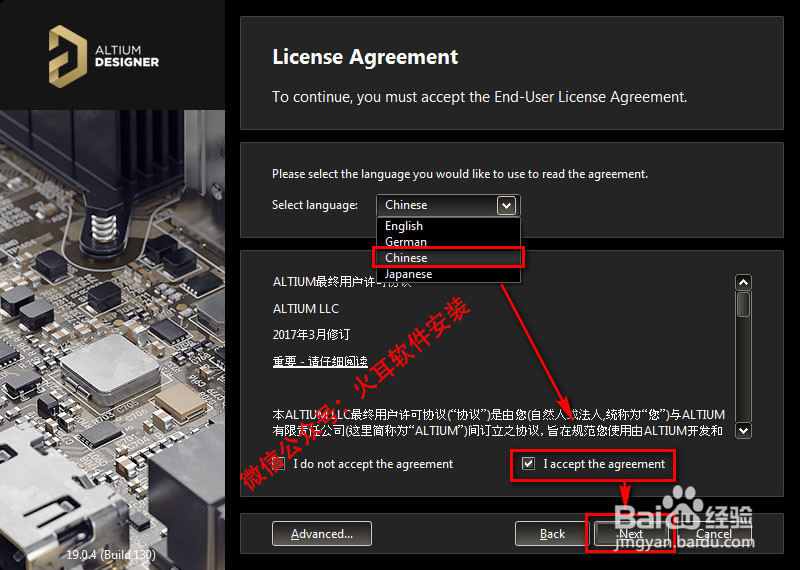
6、选择软件安装目录,建议安装到C盘以外的磁盘中,点击“Next”。
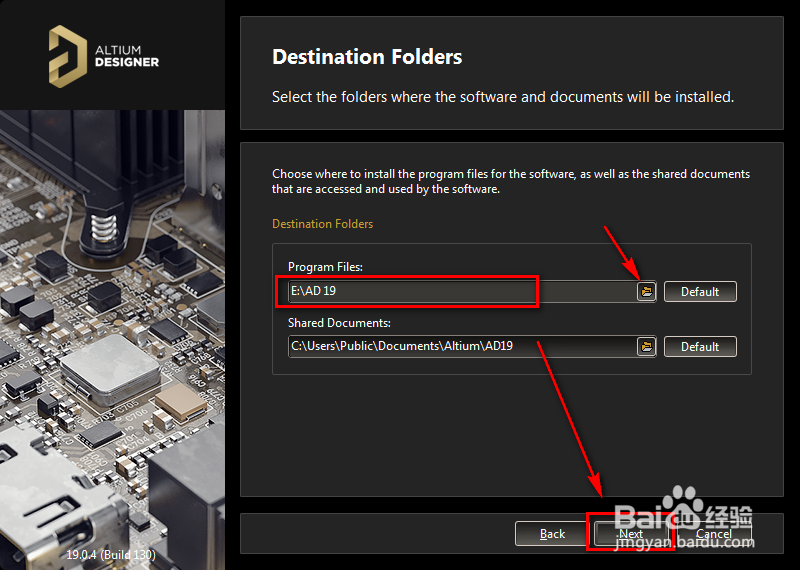
7、软件正在安装,耐心等待即可。

8、取消勾选Run Altium Designer,点击“Finish”。

9、在开始菜单找到【Altium Designer】,鼠标左键按住不放拖拽到桌面即可创建桌面快捷方式。

10、选中【Altium Designer】图标,鼠标右击选择"打开文件位置"。
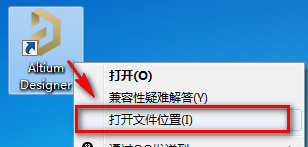
11、打开刚刚解压好的文件夹,找到并打开【Crack】文件夹,复制【shfolder】文件。
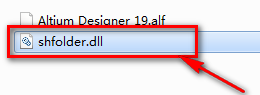
12、粘贴到刚刚打开的文件夹里。

13、双击桌面图标,运行软件。
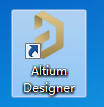
14、点击“Add standalone license file”。
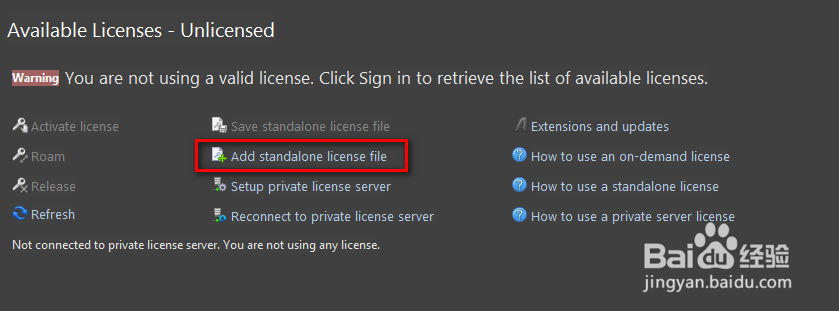
15、找到解压后的文件夹,打开里面的晃瓿淀眠【Crack】文件夹,选择文件Altium Designer 19,然后点击【打开】。
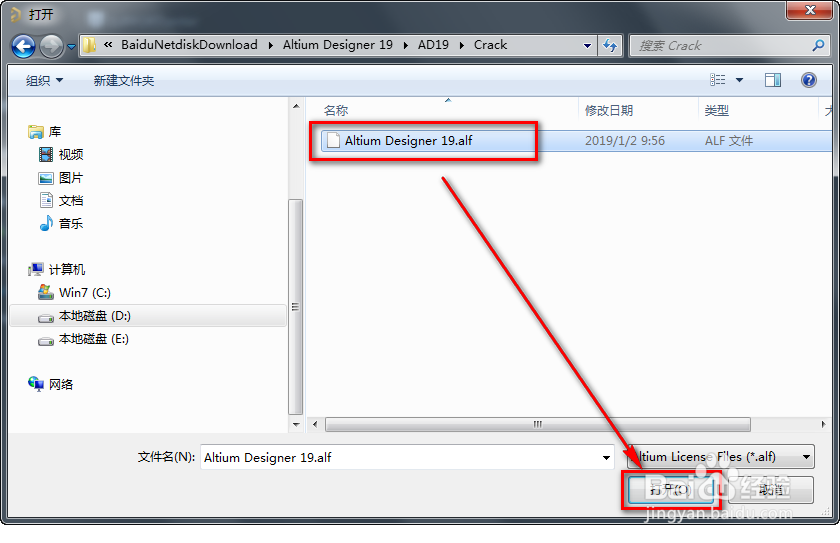
16、显示2030说明激活成功,点击右上角的“设置"。
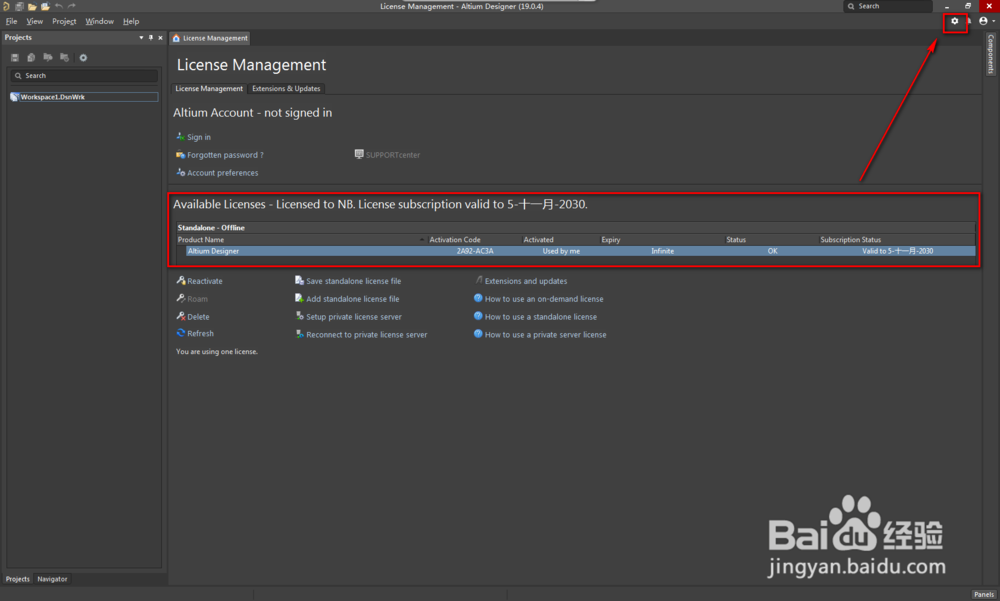
17、勾选【Use localized resources】然后点击“OK”。

18、重启软件,安装结束。

